作为一个喜欢现代设计和视觉体验的用户,我在 Windows 11 发布后第一时间完成了升级。虽然整体界面美观、现代化程度提升了不少,但在日常使用中,我还是发现了一个让人略感不适的问题:动画卡顿、不够流畅。
即便是在配置不错的电脑上,我也能明显感受到开始菜单、任务视图、虚拟桌面切换等动画有些拖沓,甚至在某些时候显得“沉重”。
尽管我的硬件并不存在性能瓶颈,但这些看似细小的动画延迟,却实实在在影响了我对系统“响应速度”的感知。
于是,我找到了一个简单但非常有效的设置调整:
关闭所有动画效果
关闭动画后的真实体验变化
一旦我关闭了系统动画,整个 Windows 11 的使用感受立刻变得轻盈许多:
- 开始菜单弹出更快
- 虚拟桌面切换几乎瞬间完成
- 上下文菜单响应更直接
- 任务视图不再有卡顿感
尤其在频繁切换虚拟桌面时,动画拖影消失,任务栏也不会再出现短暂混乱的情况。
需要注意的是:这个调整不会让你的电脑运行得更快或提升游戏帧率,但它确实能显著改善系统的“主观流畅度”。
如何关闭动画?两种方法任选其一
方法一:通过系统设置(推荐)
- 打开 设置(Settings)
- 进入 辅助功能 > 视觉效果
- 将 “动画效果” 开关关闭
这是最直观的方法,适用于大多数普通用户。
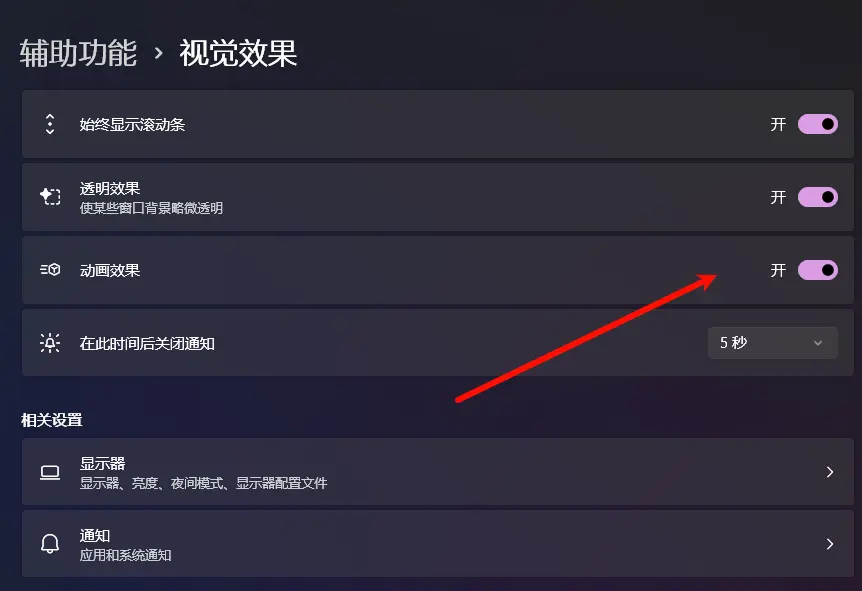
方法二:通过传统方式微调
- 按下
Win + R打开运行窗口 - 输入
sysdm.cpl并回车 - 切换到 高级 选项卡
- 在 性能 部分点击 设置
- 取消勾选以下三项:
- 窗口内部的控件和元素动画
- 最小化和最大化窗口时的动画
- 任务栏中的动画
这种方式可以更细致地控制动画行为,且会同步更新“辅助功能”中的“动画效果”开关状态为关闭。
为什么这会有用?
虽然 Windows 11 的动画设计旨在增强视觉体验,但如果它们不能平滑执行,反而会让人觉得系统“卡顿”。关闭动画并不会提高实际性能,但它能减少 UI 层面的延迟感知,从而让系统“感觉”更灵敏。
此外,这个设置也会影响部分应用程序中的动画表现,使整体交互更加干脆利落。(来源)








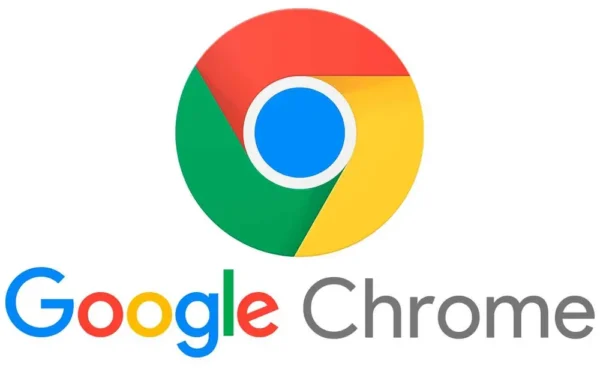
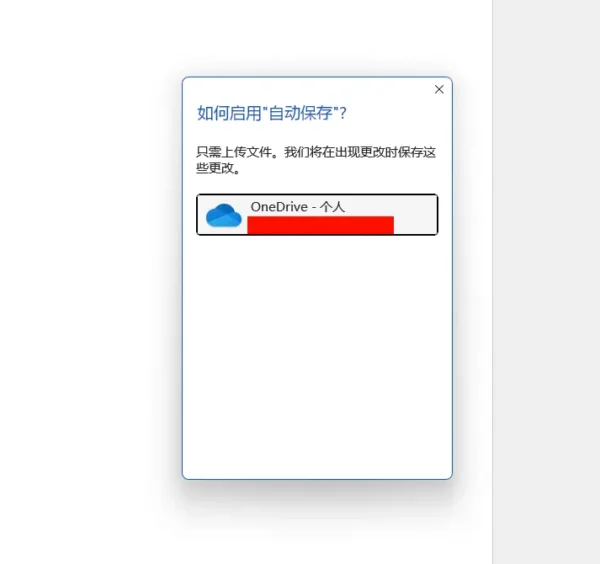

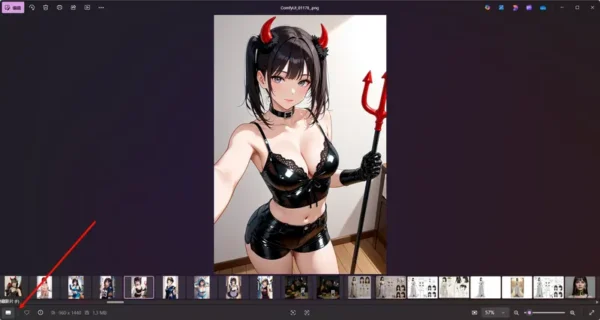
评论